Při pokusu o připojení k serveru Minecraft se můžete setkat s neúspěšným ověřením chyby připojení. Jak naznačuje chyba, uživatelé se nemohou připojit k serverům a hrát hru.
K této chybě obvykle dochází, když je na serveru závada nebo pokud připojení není stabilní. Aby hra fungovala, musí mít uživatel stabilní připojení.
Pokud vás tato chyba také trápí, zde je několik tipů na řešení potíží, které vám pomohou opravit chybu ověření připojení v Minecraftu, která se nezdařila..
Jak mohu opravit Minecraft se nepodařilo ověřit chybu připojení?
1. Proveďte cyklus napájení

- Vypněte router vytažením napájecího kabelu ze zásuvky.
- Vyhledejte tlačítko napájení na zadní straně routeru.
- Stiskněte a podržte tlačítko napájení po dobu 30 sekund.
- Připojte směrovač zpět a zapněte jej stisknutím tlačítka napájení.
- Spusťte Minecraft a zkuste se připojit k serveru. Zkontrolujte případná vylepšení.
Provedení cyklu napájení vám pomůže problém vyřešit, pokud internetová mezipaměť způsobila poškození routeru. To může vést k problémům s připojením k serveru. Rychlý cyklus napájení vám pomůže problém vyřešit.
2. Vynutit zavření spouštěče Minecraftu
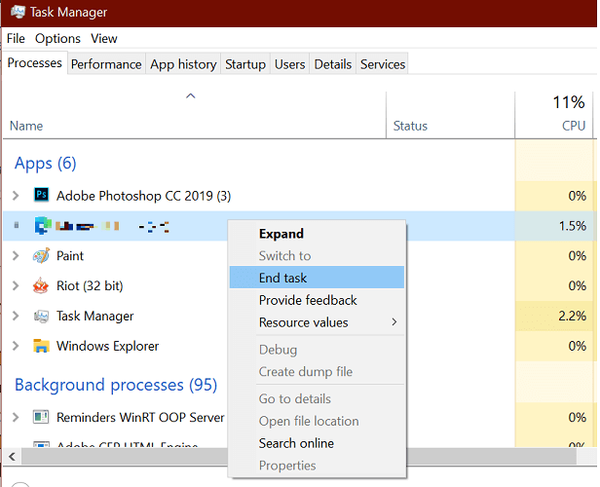
- Klepněte pravým tlačítkem na hlavní panel a vyberte ikonu Správce úloh volba. Případně můžete také stisknout Ctrl + Alt + Del otevřít to samé.
- V okně Správce úloh klikněte na název na kartě seřadit služby v uvedeném pořadí.
- Klepněte pravým tlačítkem na proces související s Minecraft.
- Vybrat Ukončit úkol.
- Po ukončení procesu zavřete Správce úloh.
- Počkejte několik minut a poté znovu spusťte spouštěč Minecraftu.
- Zkuste se připojit k serveru a zkontrolujte všechna vylepšení.
Vynutit restartování procesu vám může pomoci problém vyřešit, pokud se programu nepodařilo úspěšně spustit všechny soubory s ním spojené.
3. Odhlaste se a přihlaste se
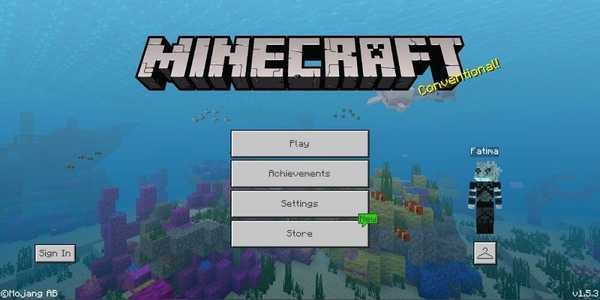
- Spusťte Minecraft.
- Klikněte na uživatelské jméno možnost a vyberte Odhlásit se.
- Spouštěč se odhlásí z vašeho účtu přidruženého ke hře.
- Klikněte na Přihlásit se a zadejte přihlašovací údaje Minecraftu pro přihlášení.
- Zkuste připojit server a zkontrolujte všechna vylepšení.
4. Připojte se pomocí přímého připojení
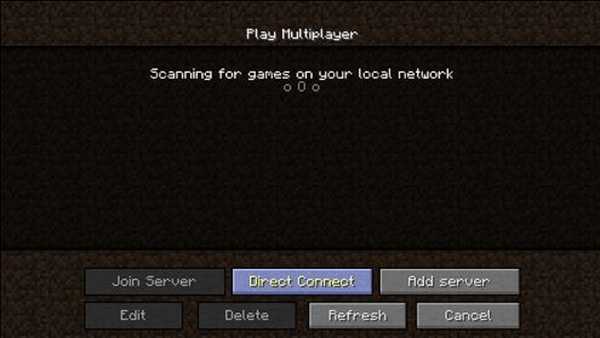
- Spusťte Minecraft spouštěč.
- Otevřete obrazovku se seznamem serverů.
- Klikněte na ikonu Přímé spojení knoflík.
- Za předpokladu, že používáte Hypixel server, zadejte stuck.hypixel.net.
- Klikněte na ikonu Připojit knoflík.
- Navázání připojení může trvat několik minut, takže počkejte, než se naváže připojení.
Místo připojení přes seznam serverů můžete k serveru někdy použít funkci Direct Connect.
Minecraft se nepodařilo ověřit chybu připojení je u serverů Hypixel Minecraft běžným jevem.
Může k tomu dojít kvůli problémům se serverem a také kvůli nestabilnímu síťovému připojení. Podle všech kroků v tomto článku problém diagnostikujte a opravte. Dejte nám vědět, která metoda vám pomohla problém vyřešit v komentářích.
- Minecraft
 Friendoffriends
Friendoffriends



